A Wi-Fi hálózatok Kezelése A Windows használatával 7

ez az útmutató megmutatja a vezeték nélküli hálózatok kezelésének köteleit A Windows 7 új változásaival.
Windows 7 esetén a Microsoft jelentősen frissítette a vezeték nélküli hálózatok kezelését. Ha figyelembe vesszük a vezeték nélküli hálózat óriási növekedését az elmúlt öt évben, könnyű megérteni, miért volt ez a frissítés a shoo-in. Ez a groovy útmutató megmutatja a vezeték nélküli hálózatok kezelésének köteleit A Windows 7 új változásaival.
vezeték nélküli hálózatok Kezelése Windows 7 rendszerben
ha vezeték nélküli hálózati kártya van telepítve, egy ikon jelenik meg a windows tálcáján. Erre az ikonra kattintva megtekintheti az elérhető hálózatokat, és gyorsan elérheti a hálózati és megosztási központot.
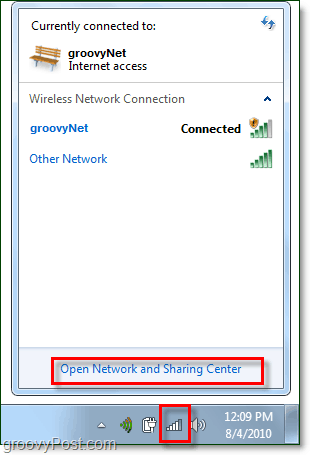
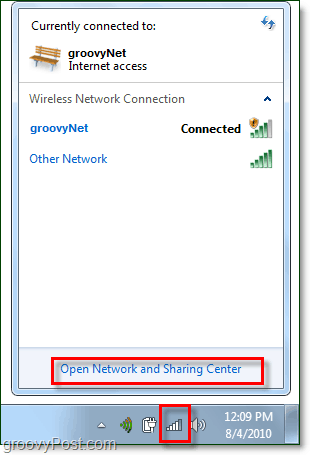
a network and sharing Centerben az első állomás a vezeték nélküli hálózatkezelés képernyő. A bal oldali sávon kattintson a vezeték nélküli hálózatok kezelése elemre.
Alternatív megoldásként ezt a Start menüből is elérheti, ha beírja a vezeték nélküli kezelés parancsot a keresőmezőbe, majd rákattint a vezeték nélküli hálózatok kezelése Vezérlőpult hivatkozásra.
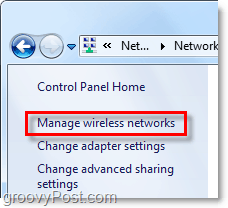
![]()
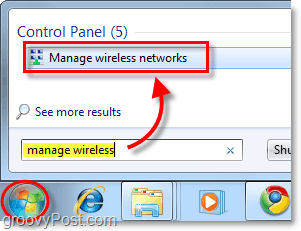
most azon a képernyőn vagyunk, amelyen szeretnénk lenni, a Vezérlőpult szakasz címe vezeték nélküli hálózatok Kezelése. A listában az összes olyan vezeték nélküli hálózat szerepel, amelyhez a Windows 7 csatlakozott, és amelyhez a csatlakozási adatokat mentette. Innen meg tudod csinálni jó néhány különböző dolgot. Csak felsorolni néhány:
- állítsa be a hálózati prioritást a hálózatok felfelé vagy lefelé mozgatásával a listán
- állítsa be az adapter tulajdonságait
- új hálózatok hozzáadása
- távolítsa el a meglévő hálózatokat
- állítsa be a profiltípusokat
ha több felhasználó van a számítógépen, és a biztonság kérdése, az első dolog, amit meg kell tennie kattintson a profiltípusokra, és állítsa be a beállításokat.
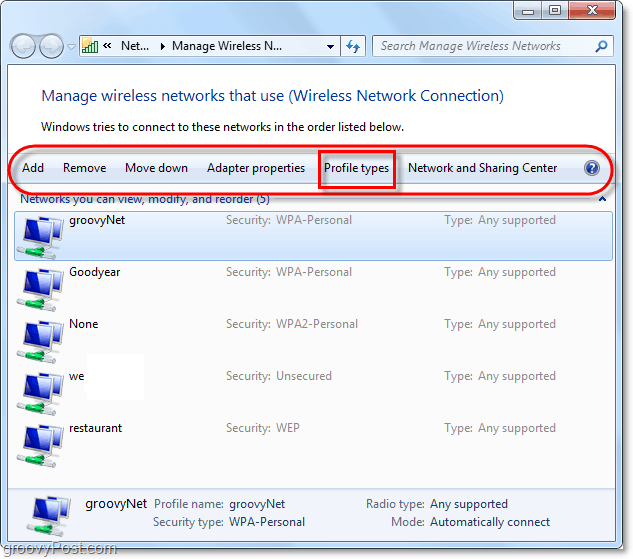
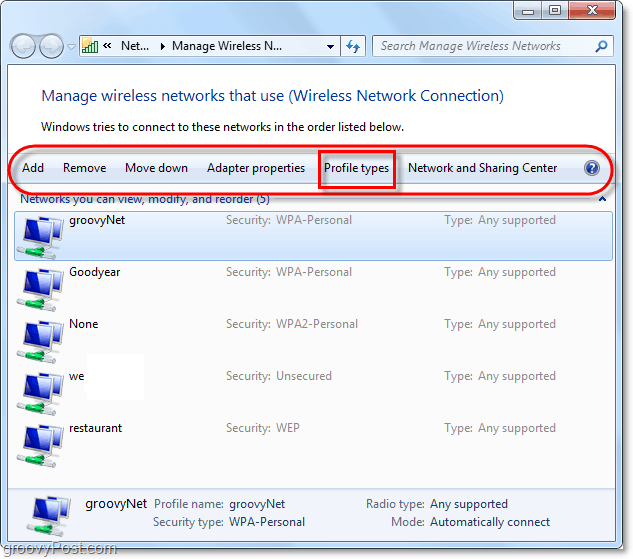
ha a biztonság nem jelent problémát, akkor a legjobb választás a “csak felhasználói profilok használata (ajánlott)”-attól függ, hogy milyen hálózathoz csatlakozik, és a körülményektől. De ha azt szeretné, hogy a számítógép többi felhasználója ne férjen hozzá ugyanazokhoz a hálózatokhoz, akkor állítsa a profil típusát “minden felhasználó és felhasználónkénti profil használata” értékre.”
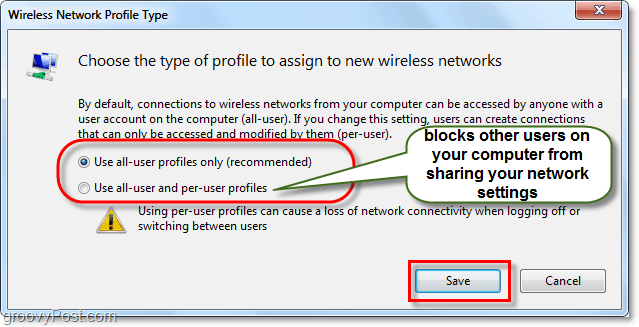
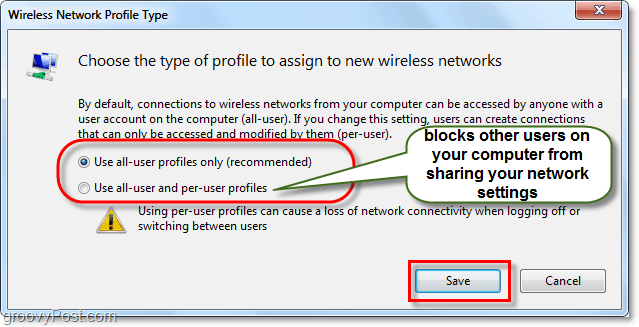
most meg kell nyitnunk a hálózati és megosztási központot néhány további beállítás módosításához. Ide az ablak Vissza gombjára kattintva juthat el, vagy csak kattintson a Network and Sharing Center gombra.


a hálózat és megosztási központ csak a hálózatkezelés központja. Ezen a tényleges oldalon nem sokat tehet, de hozzáférést biztosít az összes többi hálózati párbeszédablakhoz. Például, ha vezeték nélküli hálózathoz csatlakozott, de rossz típusú hozzáférési pontot állított be, vagy nem kérte a rendszer – ezt itt módosíthatja. Annak beállításához, hogy a Windows hogyan kezelje a csatlakoztatott hálózatot, kattintson a hálózat típusára közvetlenül a hálózat neve alatt. Az alábbi példában azt mondja Nyilvános hálózat.
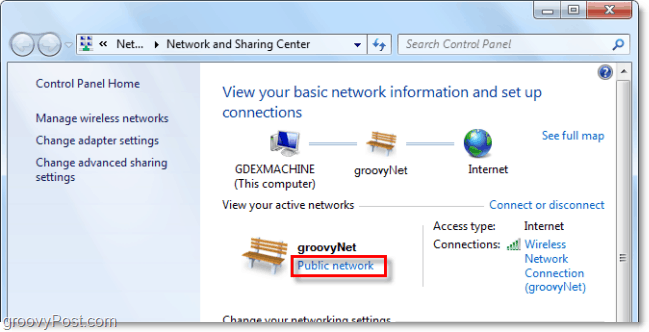
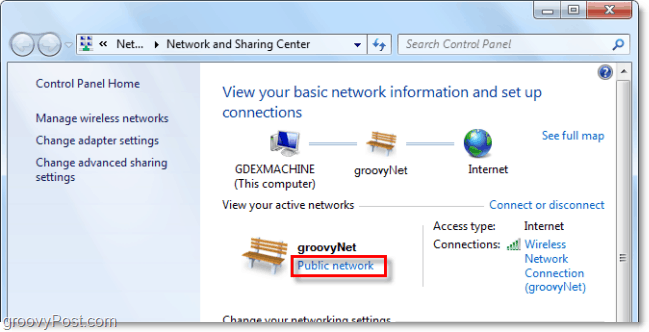
csatlakozásra, megjelenik egy új párbeszédpanel, amely három különböző hálózati típus közül választhat. Válassza ki azt a lehetőséget, amely a legjobban leírja. Van még egy jelölőnégyzet az alján, ha azt szeretné, hogy a Windows emlékezzen erre a választásra, és kezelje az összes új hálózatot, amelyet ilyen típusnak talál, bár ezt a funkciót el kell hagyni, kivéve, ha hosszú ideig ugyanazon a helyen tartózkodik. Miután végzett, visszakerül a hálózati és megosztási központba.
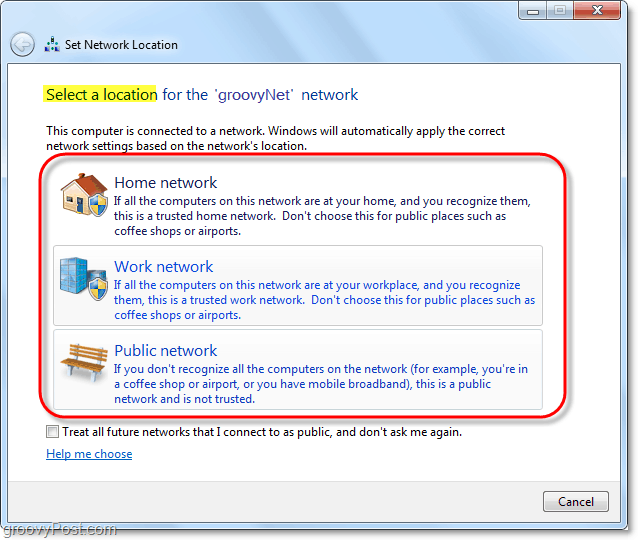
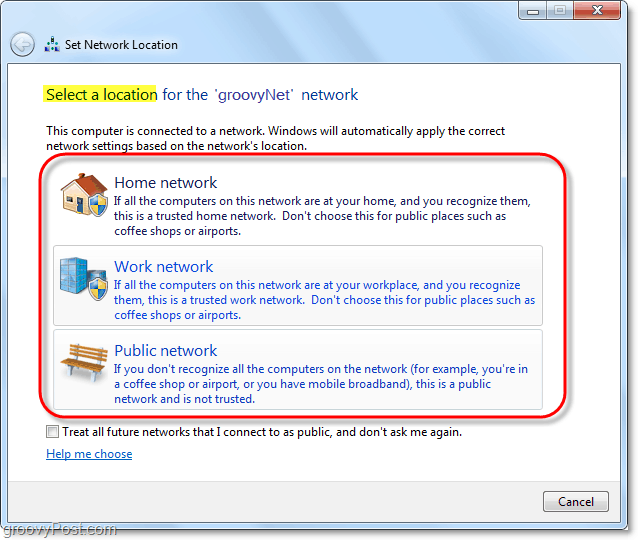
most, hogy hozzárendeltük, hogy milyen típusú hálózaton vagyunk, testreszabjuk, hogy a Windows 7 Hogyan kezeli az összes ilyen hálózatot. Ehhez kattintson a hálózati és megosztási központ Speciális megosztási beállításainak módosítása parancsára.
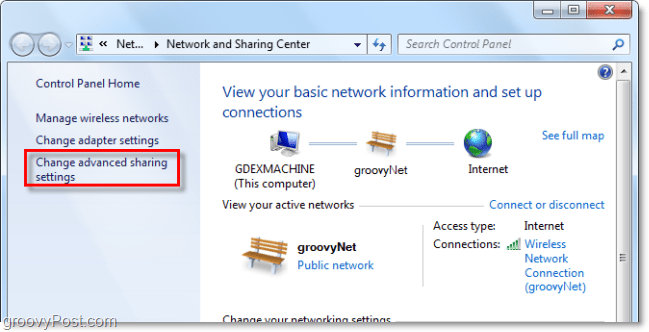
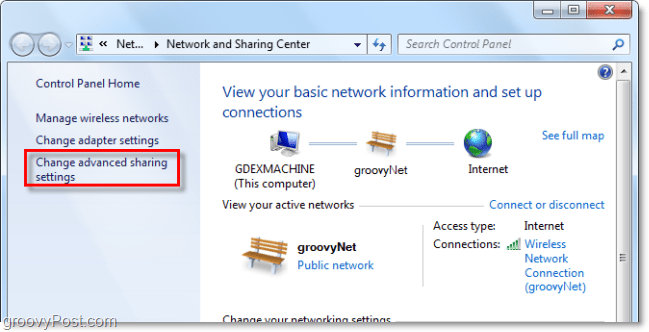
ez hatalmas előrelépés az előző verzióhoz képest a vezeték nélküli hálózatkezelés tekintetében. Ebben a Speciális megosztási beállítások ablakban teljes mértékben testreszabhatja, hogy a Windows hogyan kezeli az egyes hálózatokat, amelyeket hozzárendel egy adott típushoz. Ez azt jelenti, hogy minden nyilvános hálózat, amelyhez csatlakozik, ezeket a beállításokat fogja használni, és ugyanez vonatkozik az összes otthoni hálózatra. Nem kell testreszabnia az egyes kapcsolatokat, csak rendeljen hozzá minden kapcsolatot otthoni, munkahelyi vagy nyilvános hálózatként. Minden beállítás mellett pontos és részletes leírás található, ezért menjen át és testreszabhatja őket az Ön igényeinek megfelelően.
miután befejezte az egyes funkciók engedélyezését vagy letiltását, ne felejtse el kattintani Változtatások mentése.
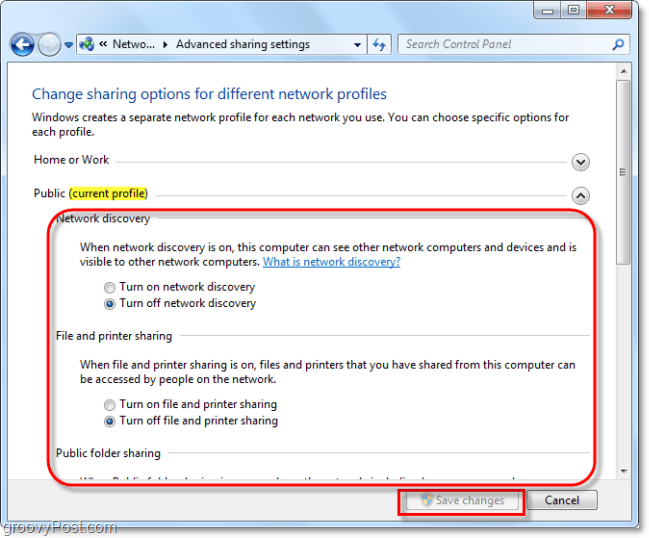
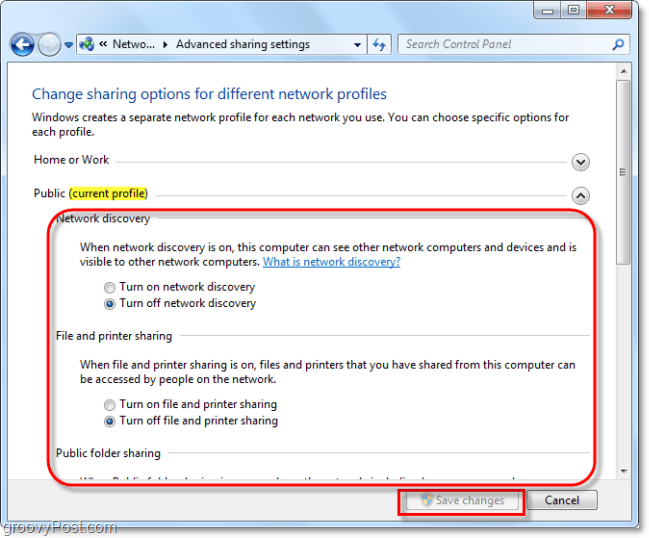
következtetés
ennyi a vezeték nélküli hálózatok Kezelése A Windows 7 rendszerben. Ez nem fájdalmasan bonyolult, bár időnként úgy tűnik, mint egy labirintus, különösen, ha jön a Windows XP. Remélhetőleg ez a groovy útmutató segít megérteni a vezeték nélküli hálózat működésének alapjait a Windows 7 rendszerben.





